Безопасный «Вконтакте»: устанавливаем настройки приватности | Компьютеры | Техника
Мы продолжаем серию материалов, посвященных секретам и особенностям популярной социальной сети «Вконтакте». В первой публикации мы рассказывали, как посмотреть гостей «Вконтакте». Сегодня поговорим о том, как настроить свою страницу, чтобы ваши посты и фотографии видели только те люди, которым вы доверяете, а посторонние не писали вам нежелательных писем и комментариев.
Как видят мой профиль «Вконтакте» другие пользователи интернета?
«Вконтакте» представляет большие возможности по настройке приватности вашей страницы, можно настроить буквально каждый раздел своего профиля. Для этого заходим в раздел «Настройки/Приватность». Основную информацию страницы можно смело показывать всем, по этим данным другие пользователи смогут найти вас в сети. Если вы довольно полно заполнили профиль, все пользователи интернета, набрав в поисковой системе (например, в Яндексе) ваше имя, узнают, когда у вас день рождения, чем вы увлекаетесь, где работали, учились, есть ли у вас муж/жена, им также будут доступны ваши контакты.
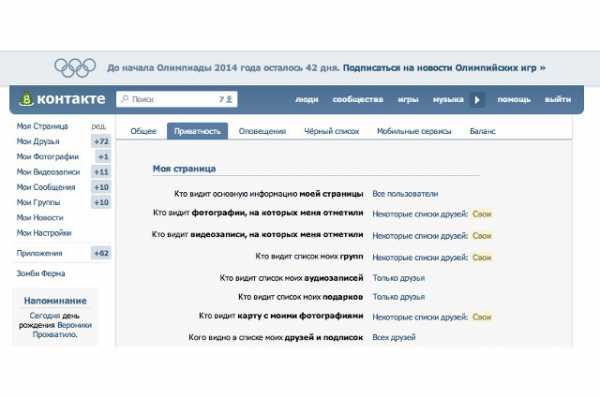 Фото: Vk.com
Фото: Vk.comА вот детям полную информацию о себе лучше, конечно, не раскрывать, — своих одноклассников и друзей из музыкальной школы или спортсекции вы найдете и добавите сами, а посторонним в вашем профиле делать нечего.
Фото, на которых вас отметили, — кому их показывать?
Затем нужно решить, будете ли вы показывать и кому фото и видео, на которых вас отметили. Это, пожалуй, самая непредсказуемая функция соцсети – выкладывая свои фотки, вы в любой момент можете изменить уровень приватности для них, а вот узнать, что друг опубликовал сомнительный ролик с вечеринки, можно слишком поздно. То есть, когда вы узнаете об этом, вы тут же сможете исправить уровень приватности для него, но если он провисит в ленте уже сутки, многие успеют им насладиться без вашего участия. Поэтому здесь ограничьте доступ хотя бы только для друзей или для группы друзей. Опять же – если захотите, вы потом сможете показать ролик или фото всем, после того, как посмотрите его сами.
Какие разделы профиля можно открыть всем?
Списки групп и подарков – возможности безобидные, скорее всего, открытая информация об этом вам не повредит. И кратко о том, чем грозит открытый доступ к другим функциям:
• чужие записи на вашей странице, доступные всем, могут рассказать об очень личных событиях, когда друзья прибегут радостно поздравлять вас на стене с рождением ребенка или свадьбой;
• если любой может писать на вашей стене, вы однажды можете получить порцию негатива от неадекватных людей или рекламный мусор;
• если вам любой может прислать сообщение или пригласить в группу/приложение, вы рискуете каждый день читать спам от незнакомцев и отклонять запросы от клубов по вязанию крючком.
Как выглядит мой профиль со стороны?
Чтобы проверить, настроили ли вы свою страницу так, как хотели, и не видно ли чего-то лишнего для всех интернет-юзеров, можно нажать в самом низу страницы кнопку «Посмотреть, как видят Вашу страницу другие пользователи». Если внезапно оказалось, что всему миру видны фотографии, которые вы на самом деле не хотите показывать никому, кроме друзей, поменяйте настройки, и они вступят в силу незамедлительно. Ваш профиль могут видеть либо вообще все пользователи интернета, либо только юзеры «Вконтакте», либо все, но страница не будет попадать в поисковую систему (то есть по запросу в Яндексе или Google вас никто не найдет).
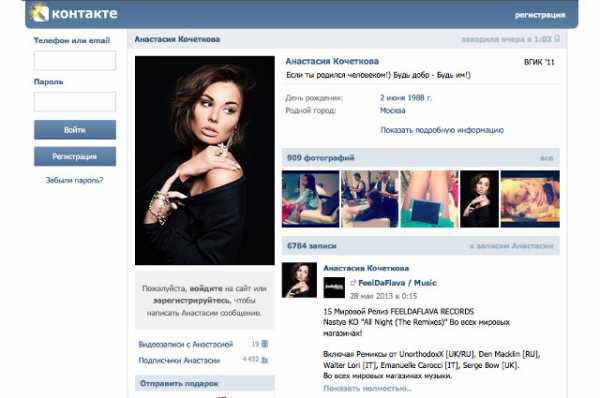 Скриншот страницы «Вконтакте» Фото: Vk.com
Скриншот страницы «Вконтакте» Фото: Vk.comЧерный список
Если кто-то из пользователей «Вконтакте» вас чем-то расстроил, вы можете не показывать лично ему свой профиль, не разрешать ему писать вам комментарии или сообщения. Указать конкретное имя можно в «Настройках/Черный список».
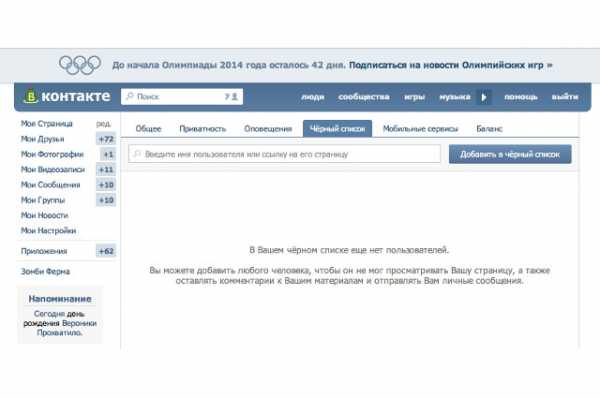 Фото: Vk.com
Фото: Vk.comwww.aif.ru
Как установить настройки приватности на сайте ВКонтакте
Эта статья поможет вам настроить страничку таким образом, чтобы ваша информация была доступна только тем людям, которые пользуются вашим доверием.
Как выглядит мой профиль ВКонтакте?
При помощи настроек приватности вы самостоятельно можете оформить разделы своего профиля так как вы хотите. Чтобы это сделать необходимо зайти в «Настройки», «Приватность». Основную информацию можно показывать. Это поможет друзьям и знакомым вас найти, узнать дату рождения и др. Для детей конечно желательно не раскрывать всю информацию о себе. Друзей и одноклассников найти и добавить не сложно, визиты посторонних людей на вашу страничку ни к чему.
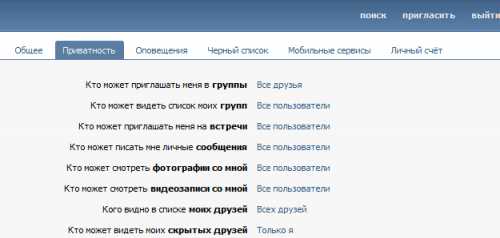
Кому показывать фотографии, на которых вас отметили?
Немаловажный момент, решить, кому показывать фотографии или видеозаписи, на которых вы были отмечены. С фотографиями проще, вы в любой момент сможете изменять приватность для них, а с видео немного по другому. Вы конечно же можете изменить приватность, однако если это видео находится в сети какое-то время, многие пользователи за этот период смогут просмотреть запись. Так что лучше изначально ограничить доступ на видео и разрешить просмотр определенному кругу людей. В любой момент вы можете открыть доступ.
Для каких разделов можно открывать доступ?
Открытый доступ к спискам групп и подарков скорее всего вам не навредит. А что можно сказать относительно других функций?
1. Если открыть доступ к чужим записям на вашей страничке, ваша личная информация может стать известна многим, что не всегда хорошо.
2. Разрешение каждому оставлять записи на вашей стене грозит в один прекрасный момент получением негативной информации, одним словом мусора.
3. Вы можете не ограничивать получение сообщений от кого-либо, приглашений в группы, однако последствиями этого будет неограниченное получения спама и приглашений в ненужные вам группы и клубы.
Как посмотреть на свой профиль со стороны?
После настройки своей страницы можно увидеть как она выглядит и как ее увидят другие. Это возможно при помощи кнопки «Посмотреть, как видят Вашу страницу другие пользователи». Таким образом вы сможете все откорректировать и избежать случайного обнародования информации, которую вы не хотите никому показывать.
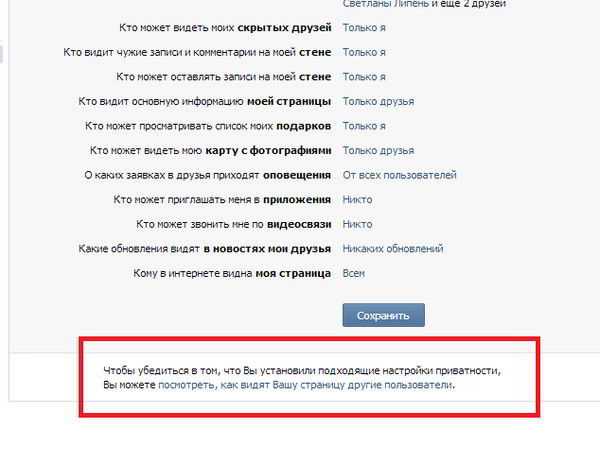
Немного информации о «Черном списке»
В любой момент вы можете запретить пользователю писать вам сообщения и комментарии, если этот человек вас не устраивает как собеседник. Это делается очень просто при помощи функции «Настройки», «Черный список».

Вы сами устанавливаете ограничения на своей страничке. Не забывайте о том, чтобы быть внимательным при работе с функциями приватности во избежание негативных последствий.
www.pro-vk.info
Настройки приватности в ВК
Настройки приватности в ВК позволяют любому пользователю определить, кто может просматривать страницу, взаимодействовать с ней, наблюдать за изменениями в профиле и т.д. Это очень важно в 2018 году.
В этой статье мы подробно разберём важный раздел «Приватность» Вконтакте. Вы узнаете, где его найти с компьютера и телефона. И что можно изменить/скрыть.
Настройки приватности в ВК
Если Вы сидите с полной версии Вконтакте (с компьютера):
1. В правом верхнем углу нажимаем на свою аватарку.
2. Из выпадающего меню выбираем «Настройки».
3. В правом верхнем углу открываем вкладку «Приватность».
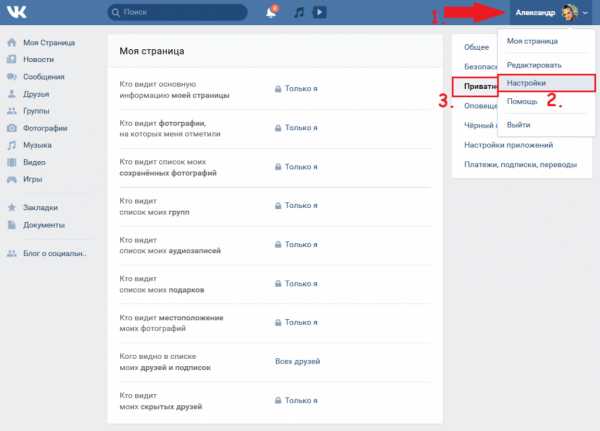
Помимо стандартных настроек приватности Вы можете:
Это самые важные настройки приватности в ВК. Позаботьтесь о личной конфиденциальности. Многие уже знают, что в 2018 году можно сесть за репост в ВК, так что лишняя приватность не помешает.
Приватность в ВК
Если Вы сидите с приложения Вконтакте для телефонов:
1. Открываем меню приложения .
2. Переходим в настройки .
3. Выбираем вкладку «Приватность».
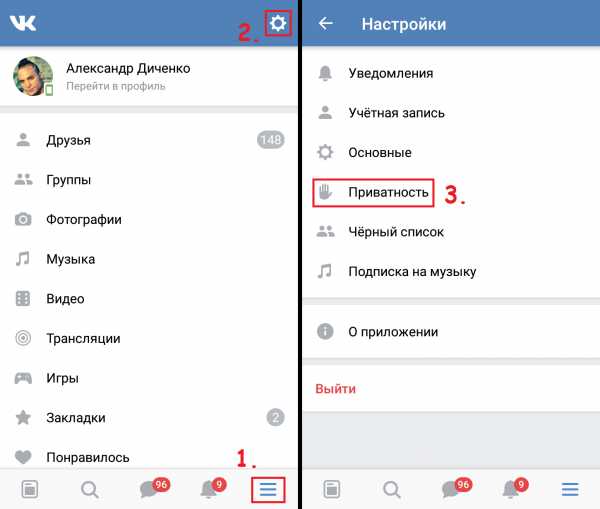
Вы можете заметить, что настроек приватности здесь меньше, чем в полной версии.
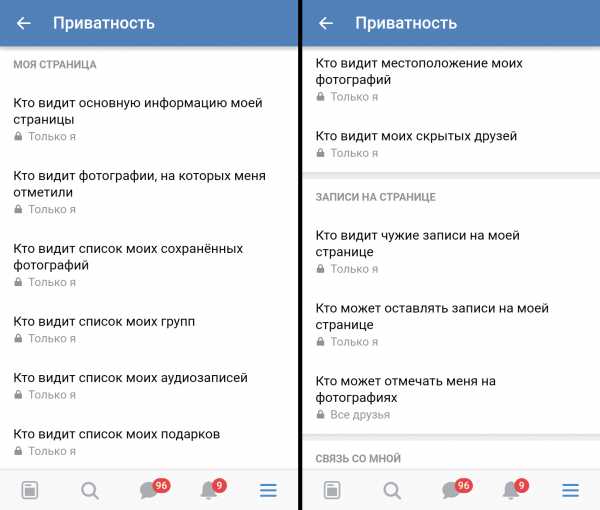
- Так что рекомендую настраивать через компьютер;
Где приватность в ВК
Если Вы сидите с мобильной версии Вконтакте:
1. Открываем основное меню .
2. Переходим в настройки.
3. Находим вкладку «Приватность».
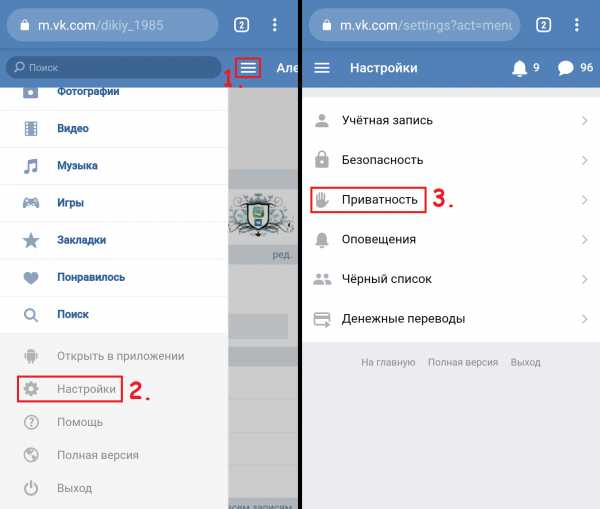
- Здесь тоже не все настройки приватности в ВК;
Если не хотите лишних проблем, обязательно произведите нужные настройки. Да и от некоторых друзей не помешает убрать личную информацию в ВК.
Если не получается изменить настройки приватности в ВК, посмотрите простой видеоурок.
online-vkontakte.ru
Как в вк настроить приватность
Где Вконтакте настройки приватности
В очередной публикации мы поговорим детально о настройках приватности Вконтакте. Первым делом, давайте разберемся детально, что такое эти самые настройки, где их отыскать на своей странице и, за что они отвечают. Из самого названия этого раздела настроек становится ясно, что в нем вы сможете достаточно легко и очень быстро настроить права доступа и показа ваших материалов и различным ролям пользователей. Стоит сразу отметить, что настроить приватность можно очень гибко. Вам не потребуется устанавливать различные расширения с дополнительными настройками ВК, о которых мы писали более развернуто в одной из предыдущих публикаций на ресурсе socprka.ru. Для более детального ознакомления с этим постом, перейдите по ссылке выше.
Несмотря на то, что новый дизайн сайта Вконтакте появился уже довольно давно, многие юзеры социальной сети еще не до конца разобрались во всех нюансах нового оформления, ведь этих нововведений очень много. В связи с этим, многие спрашивают о том, где теперь Вконтакте находятся настройки приватности. С удовольствием ответим на этот вопрос. Настройки приватности расположены в общих настройках вашего аккаунта. Они занимают там отдельный раздел. Для того, чтобы перейти в «Настройки», кликните по аватарке своего профиля. Далее кликните по пункту «Настройки», как показано на рисунке вверху.
Как изменить настройки приватности Вконтакте
Для изменения настроек приватности Вконтакте на открывшейся страничке кликните по ссылке под названием: «Приватность», как показано на нижнем скриншоте. Как вы можете видеть, у вас есть возможность отредактировать, то есть настроить по собственному усмотрению такие опции, как: «Безопасность», отредактировать «Черный список», настроить выдачу «Оповещений», «Приложений» и «Мобильных сервисов». Также не так давно появился отдельный пункт настроек под названием: «Платежи и переводы».
О том, как Vkontakte выполнить перевод денег, можно более подробно прочитать, перейдя по ссылке выше. Вообще стоит сразу при регистрации провести тщательную настройку аккаунта по всем функциям и разделам для большего удобства пользования социальной сетью. Конечно, при необходимости, всегда можно изменить те или иные опции. Главное – не забыть о сохранении проделанных изменений.
Где находятся настройки приватности Вконтакте
Итак, мы уже знаем, где находятся настройки приватности социальной сети ВК. Теперь давайте разберемся, что именно нам предлагает настроить этот раздел сайта. Войдя в «Приватность», можно увидеть (смотри скриншот внизу), что страница условно разделена на такие подразделы:
Здесь вы настраиваете видимость всех своих материалов, таких как: фотографии, видео, списки групп, подписки, подарки, друзей и др. Кстати, чтобы увеличить численность друзей Вконтакте, обратитесь в наше агентство. У нас вы сможете оформить заказ нужного количества френдов.
В этом разделе настраивается видимость записей для различных ролей юзеров, а также возможность оставлять комментарии.
Тут все очевидно. В этих опциях вы настраиваете возможность связи с вами. Вы сами указываете тех, кто может вам писать сообщения личного характера, приглашать в различные сообщества и т.п.
В этом разделе настроек приватности вы указываете тех людей, кому в Интернете будет видна ваша страница, а также то, какие обновления видят ваши друзья в новостях.
По умолчанию во всех настройках видимость для всех пользователей соц. сети включена. Чтобы изменить видимость любого элемента на вашей страничке, кликните на галочку возле выбранного пункта настроек, как показано на рисунке чуть выше. Теперь из выпадающего меню выберите нужную категорию пользователей. Внизу окна настроек приватности расположена ссылка, по которой можно посмотреть, как будет выглядеть ваша страница со стороны, после всех внесенных изменений. Не нужно закрывать все от посторонних глаз, так как это точно не прибавит вам новых друзей и подписчиков. А прибавит вам подписчиков наше агентство. И причем увеличит их количество настолько, насколько вам нужно.
socprka.ru
Как установить настройки приватности на сайте ВКонтакте
Эта статья поможет вам настроить страничку таким образом, чтобы ваша информация была доступна только тем людям, которые пользуются вашим доверием.
Как выглядит мой профиль ВКонтакте?
При помощи настроек приватности вы самостоятельно можете оформить разделы своего профиля так как вы хотите. Чтобы это сделать необходимо зайти в «Настройки», «Приватность». Основную информацию можно показывать. Это поможет друзьям и знакомым вас найти, узнать дату рождения и др. Для детей конечно желательно не раскрывать всю информацию о себе. Друзей и одноклассников найти и добавить не сложно, визиты посторонних людей на вашу страничку ни к чему.

Кому показывать фотографии, на которых вас отметили?
Немаловажный момент, решить, кому показывать фотографии или видеозаписи, на которых вы были отмечены. С фотографиями проще, вы в любой момент сможете изменять приватность для них, а с видео немного по другому. Вы конечно же можете изменить приватность, однако если это видео находится в сети какое-то время, многие пользователи за этот период смогут просмотреть запись. Так что лучше изначально ограничить доступ на видео и разрешить просмотр определенному кругу людей. В любой момент вы можете открыть доступ.
Для каких разделов можно открывать доступ?
Открытый доступ к спискам групп и подарков скорее всего вам не навредит. А что можно сказать относительно других функций?
1. Если открыть доступ к чужим записям на вашей страничке, ваша личная информация может стать известна многим, что не всегда хорошо.
2. Разрешение каждому оставлять записи на вашей стене грозит в один прекрасный момент получением негативной информации, одним словом мусора.
3. Вы можете не ограничивать получение сообщений от кого-либо, приглашений в группы, однако последствиями этого будет неограниченное получения спама и приглашений в ненужные вам группы и клубы.
Как посмотреть на свой профиль со стороны?
После настройки своей страницы можно увидеть как она выглядит и как ее увидят другие. Это возможно при помощи кнопки «Посмотреть, как видят Вашу страницу другие пользователи». Таким образом вы сможете все откорректировать и избежать случайного обнародования информации, которую вы не хотите никому показывать.
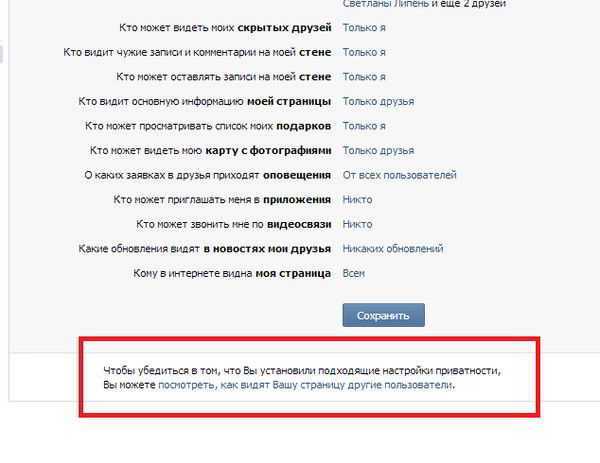
Немного информации о «Черном списке»
В любой момент вы можете запретить пользователю писать вам сообщения и комментарии, если этот человек вас не устраивает как собеседник. Это делается очень просто при помощи функции «Настройки», «Черный список».
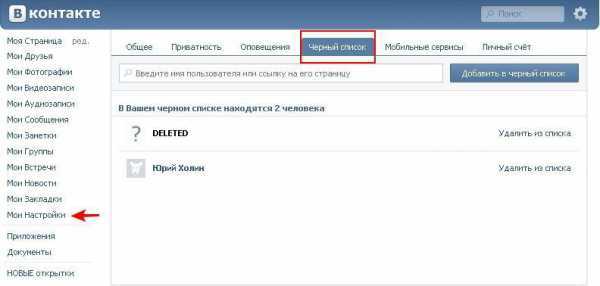
Вы сами устанавливаете ограничения на своей страничке. Не забывайте о том, чтобы быть внимательным при работе с функциями приватности во избежание негативных последствий. Метки: ВКонтакте, настройки, приватность, секреты, советы
www.pro-vk.info
Как ограничить доступ к странице ВКонтакте: инструкция по настройке
 Социальная сеть ВКонтакте содержит большое количество информации о человеке, если он активно ее использует. Списки друзей, фотографии, записи на стене – это и многое другое может много рассказать о пользователе страницы, а также позволить выяснить о нем более детальные сведения. Однако, всю приватную информацию можно с легкостью скрыть от посторонних глаз, используя для этого настройки ВКонтакте. В рамках данной статьи рассмотрим основные способы, как ограничить доступ к странице ВКонтакте нежелательным пользователям.
Социальная сеть ВКонтакте содержит большое количество информации о человеке, если он активно ее использует. Списки друзей, фотографии, записи на стене – это и многое другое может много рассказать о пользователе страницы, а также позволить выяснить о нем более детальные сведения. Однако, всю приватную информацию можно с легкостью скрыть от посторонних глаз, используя для этого настройки ВКонтакте. В рамках данной статьи рассмотрим основные способы, как ограничить доступ к странице ВКонтакте нежелательным пользователям.
Доступ к какой информации можно ограничить ВКонтакте
В настройках страницы ВКонтакте за приватность отвечает отдельный раздел. В нем можно видеть список информации, ограничить доступ к которой имеется возможность. Все сведения условно разделены на 4 раздела, в каждый из которых входит несколько подразделов:
- Моя страница. Здесь собраны настройки приватности для личной информации о пользователе, такой как: фотографии, список групп и аудиозаписей, скрытые друзья, подарки и прочее;
- Записи на странице. Из названия раздела понятно, что речь идет о стене пользователя. То есть, пользователь может контролировать, кто имеет право просматривать записи на его стене, оставлять под ними комментариями, создавать на стене новые записи и так далее;
- Связь со мной. В данном раздел
inet-use.ru
Где в ВК новые настройки приватности ВКонтакте
Привет! Сегодня я покажу вам где в ВК находятся новые настройки приватности. Как настроить приватность в новом ВКонтакте? Вы можете изменить настройки приватности ВК с компьютера, в приложении, в мобильной версии. Всё очень просто и быстро! Смотрите далее!
Где в ВК настройки приватности
Зайдите на свою страницу ВКонтакте.
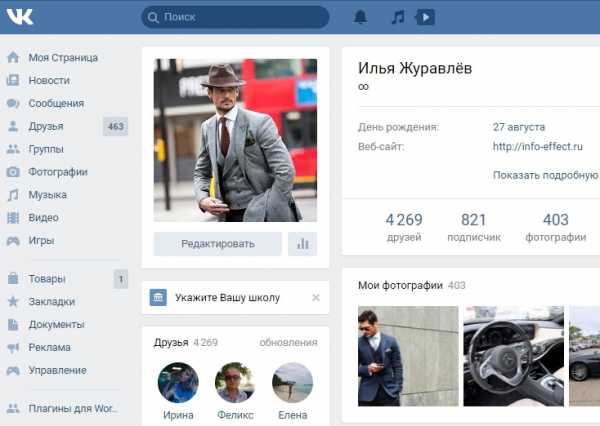
На главной странице, вверху справа, нажмите по изображению своего профиля. В открывшемся окне, нажмите на вкладку Настройки.
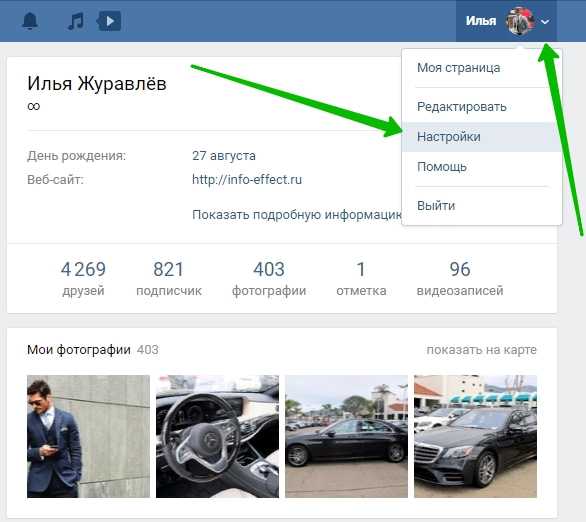
Далее,
в настройках ВК, справа в боковой панели, перейдите на вкладку Приватность.
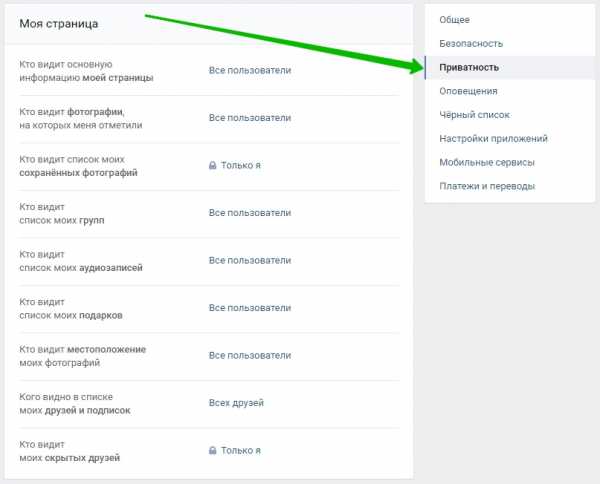
Как настроить приватность в ВК с компьютера
Здесь вы можете изменить настройки приватности:
Моя страница
- Кто видит основную информацию моей страницы;
- Кто видит фотографии, на которых меня отметили;
- Кто видит список моих сохранённых фотографий;
- Кто видит список моих групп;
- Кто видит список моих аудиозаписей;
- Кто видит список моих подарков;
- Кто видит местоположение моих фотографий;
- Кого видно в списке моих друзей и подписок;
- Кто видит моих скрытых друзей.
Записи на странице
- Кто видит чужие записи на моей странице;
- Кто видит комментарии к записям;
- Кто может комментировать мои записи;
- Кто может отмечать меня на фотографиях.
Связь со мной
- Кто может писать мне личные сообщения;
- Кто может мне звонить;
- Кто может вызывать меня в приложениях;
- Кто может приглашать меня в сообщества;
- Кто может приглашать меня в приложения;
- О каких заявках в друзья приходят оповещения;
- Кто может найти меня при импорте контактов по моему номеру.
Истории
- Кто может видеть мои истории;
- Кто может отвечать на мои истории.
Прочее
- Кому в интернете видна моя страница;
- Какие обновления видят в новостях мои друзья;
- Тип профиля;
- Компании могут посылать мне сообщения по номеру телефона.
Обратите внимание.
Чтобы убедиться в том, что Вы установили подходящие настройки приватности, вы можете посмотреть, как видят вашу страницу другие пользователи.

Настройки приватности в приложении ВК на телефоне
Откройте на своём смартфоне приложение ВКонтакте. На главной странице, внизу справа, нажмите на кнопку Меню.
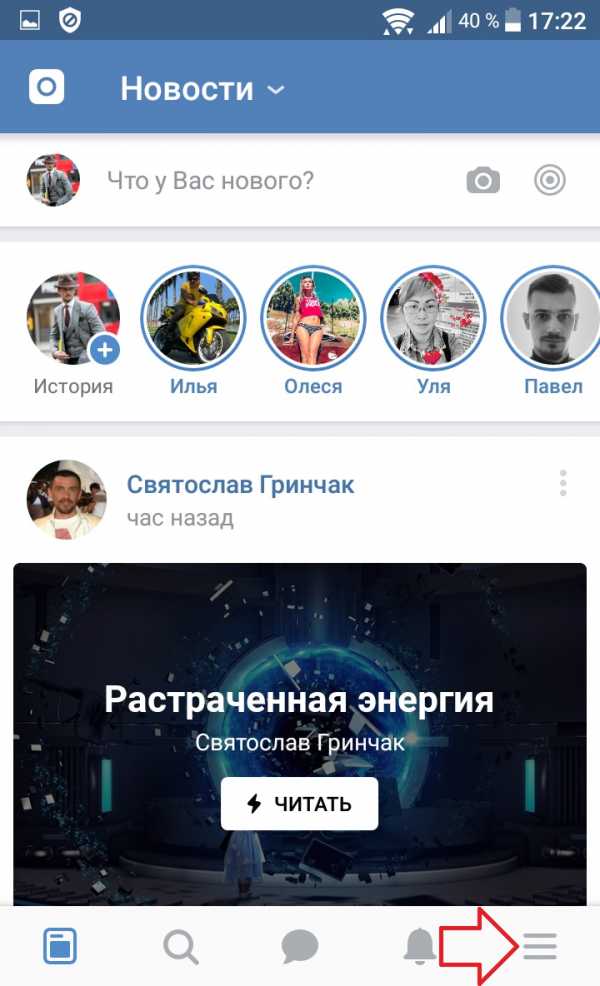
Далее, в меню, вверху справа, нажмите на значок Настройки.
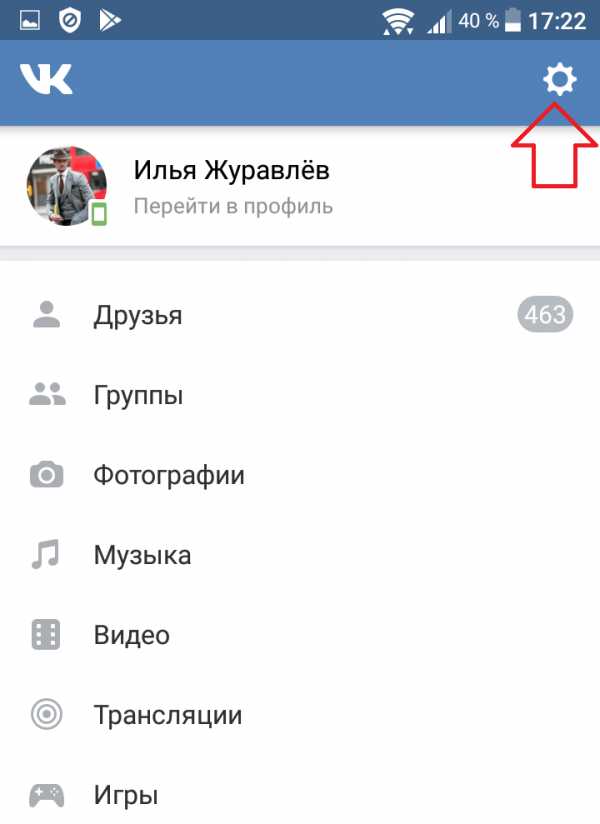
Далее, в настройках, нажмите на вкладку Приватность.
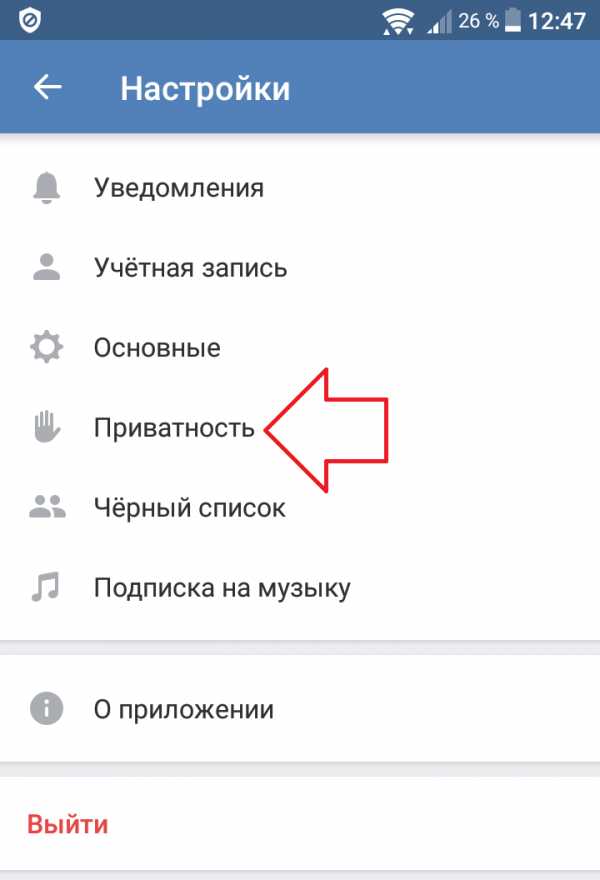
Здесь вы можете настроить параметры приватности.
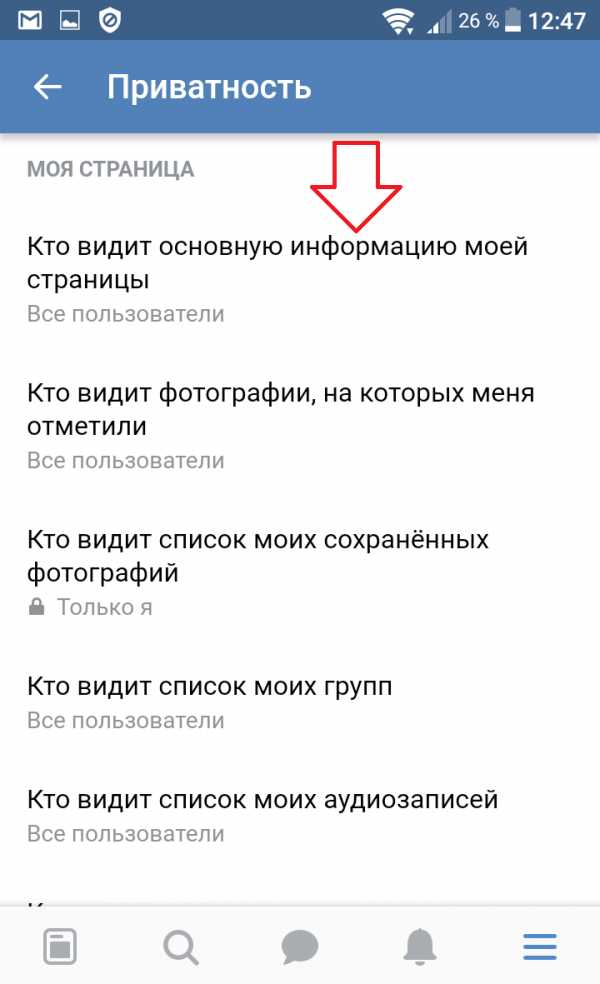
Где настройки приватности в мобильной версии ВК
Откройте на своём телефоне мобильную версию сайта ВКонтакте. На главной странице, вверху слева, нажмите на кнопку Меню.
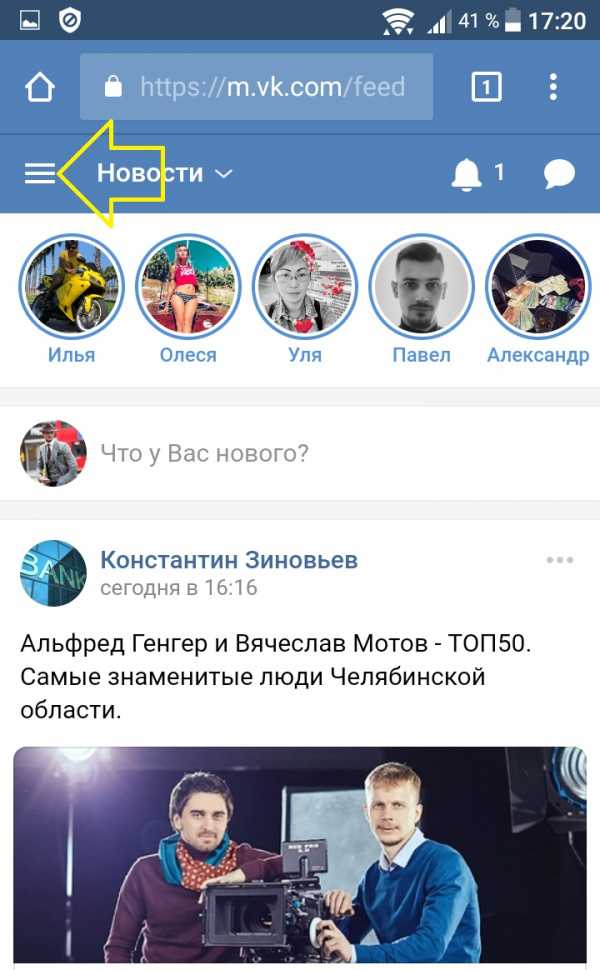
В меню, внизу, нажмите на вкладку Настройки.
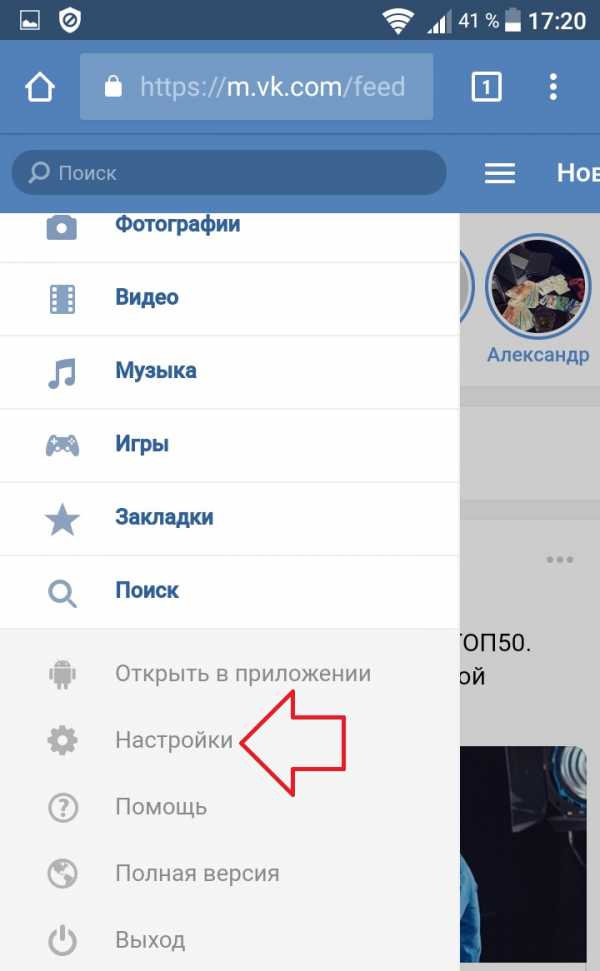
В настройках, у вас будет отображаться вкладка Приватность. Нажмите на неё и настройте необходимые параметры.
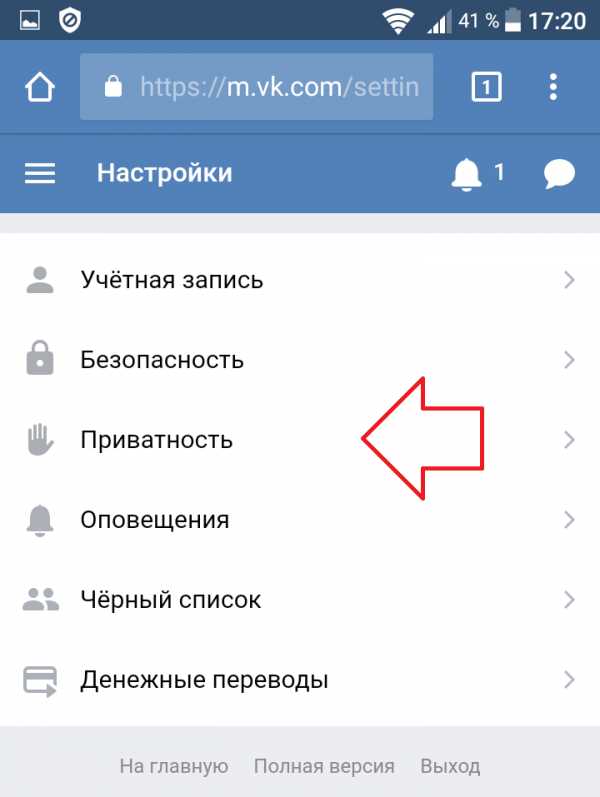
Всё готово! Вот так просто и быстро вы можете узнать, где в новом ВК находятся новые настройки приватности.
Как слушать музыку в ВК без ограничения без интернета бесплатно
wdfiles.ru
Настройки Вконтакте: настройки приватности | Секреты вконтакте / vkontakte
Настройки Вконтакте: настройки приватности
Для новичка огромная масса всевозможных настроек и функций на странице Вконтакте могут создавать трудности. Среди настроек самые важные настройки Вконтакте – это настройки приватности. Что собой представляют настройки приватности в контакте?
Они ограничивают круг пользователей, которым доступны отдельные части вашей страницы. Настройки приватности весьма пространны и многолики. Они включают в себя как большое количество категорий для пользователей, так и много категорий, которые можно от пользователей скрывать.
Как всегда доступ к Вашим файлам — альбомы, заметки или видеозаписи определяется раздельно по каждому при их создании или редактировании. Поэтому не только в НАСТРОЙКАХ можно изменять некоторые действия. Изменять можно просто напрямую — закрыть установленный файл или папку от просмотра. Оттого для предельной защиты вашей страницы Вконтакте от недоброжелательных людей, необходимо вплотную заниматься настройками аккаунта.
Рассмотрим, например, категории друзей. У них достаточно разделов и функции. Если того или иного человека добавить в друзья, то он тотчас завоевывает статус «друг» Вконтакте. Теперь у нас получилось две категории пользователей: первая — друзья и вторая — не добавленные в друзья. Отсюда возникает третья категория – потенциальные будущие друзья, то есть друзья друзей. Ядром всех этих категорий является группа «друзья». Эту группу можно разбить на несколько категории и перебрасывать их из категории в категорию, да и, в конце концов, один и тот же пользователь может представляться одновременно в разных категориях друзей. Как можно создать на своем аккаунте разнообразные настройки приватности Вконтакте?
В сайте немало настроек приватности для его пользователей. И каждая из настроек обладает свое точное и определенное назначение. В них можно показать, какие операции может осуществлять пользователь, или если точнее выразиться — категория пользователя:
- можно наложит запрет исполнять действия сразу всем пользователям;
- или запретить это только тем, кого нет у пользователя в списке друзей;
- можно, конечно, запрещать выполнения определенных действий в настройках и категории друзей;
- дальше по очереди и однополчанам, и друзьям по школе, по институту, и родственникам и т.д.
Таким способом, из общего контингента пользователей можно избрать особую группу и настроить отдельные функции именно для них. Этим построить полную сеть из разных настроек приватности, для нескольких групп с установленным комплектом возможностей, конкретно каждой группе.
Поделитесь информацией с друзьями Вконтакте с помощью специальной кнопки
Советуем также обратить внимание:
f1-vkontakte.ru
Нет моих настроек в вк. Как настроить приватность в контакте
К сожалению, большая часть участников проекта о них имеет довольно смутное представление. Из чего возникает досадная ситуация, пользователи просто не знают какие способы управления у них есть, возможно, они упускают кое-что удобное, кое-что способное значительно облегчить их жизнь и времяпровождение в проекте. Ведь для многих из них достаточно знать самый базис, для того что бы проводить время в сети, но зная больше, они проводили бы его более эффективно.
Мы решили, что с такой ситуаций пора прекращать и создали цикл статей, который расскажет вам, растолкует и детально разъяснит все функции, к которым есть доступ у пользователей сайта. И скорее всего, многие из них вас могут довольно сильно заинтересовать и в будущем войдут в ваш обиход. Ведь сейчас человек так много времени проводит в социальной сети, почему бы не сделать это время максимально удобным и комфортным для него? Давайте приступим к этому.
Настройки в социальной сети Вконтакте
Большая часть из описываемых функций как раз и располагается в этом разделе. Не все, но многие. Почему-то пользователи проекта не уделяют этому моменту не так много времени, как он того заслуживает. На самом деле там есть масса любопытных и интересных возможностей. Мы начнем их разбирать в произвольном порядке, детально поясняя все недостатки и преимущества, способы эксплуатации и тому подобные моменты.
Настройки внешнего вида в социальной сети Вконтакте
На самом деле раздел пока сильно пустует. Может администрация и разработчики проекта в будущем, и собираются его наполнять, но пока движения в этом не наблюдается. Хотя раздел уже полгода как украшает вашу страницу. Там пока существует лишь одна функция, которая работает с размером шрифта. Одни кликом вы можете увеличить размер всех печатных элементов в проекте.
Это отлично подойдет тем, кто не привык напрягать зрение, что бы вычитывать что-то. Особенно актуально для владельцев ноутбуков, так как их мониторы обычно гораздо меньше, чем у персональных компьютеров. Что уж говорить о нетбуках и планшетных ПК. Они обычно как раз и используют эту функцию. В общем, там нет ничего сложного, вам просто нужно кликнуть на галочке, вот и все. Шрифт можно увеличить лишь на одну единицу и уменьшить, соответственно, тоже всего на одну. Всего два варианта. Если же вы хотите серьезно заняться настройками внешнего вида вашего аккаунта, то для этого придется устанавливать дополнительное программное обеспечение несвязанное с разработчиками Вконтакте. Проще говоря – левое.
Поэтому, вы должны понимать, что работоспособность может быть нарушена из-за некачественного исполнения программного кода, из-за настроек защиты самого проекта Вконтакте и так далее. Правда, иногда реально получается неплохо подкорректировать внешние настройки сайта, и он становится более удобным и подходящим для конкретного пользователя, более индивидуализированным, что ли. Можно даже поставить какой-то фон, вместо привычно бело-голубого. Правда, как показывает практика, со временем это быстро надоедает и пользователи стремятся вернуть проекту первоначальный вид.
Региональные настройки в социальной сети Вконтакте
Тоже довольно узкая функция, которую мы так же можем найти в разделе настроек. Вообще, региональные настройки задуманы как настройки языковой принадлежности. Хотя в некоторых проектах это понятие применятся гораздо шире, но вот тут пока тоже не довели немного до ума.
Таким образом, перед нами возможность выбора языка системы. И кстати, вариантов довольно много. Нашим пользователям они вряд ли сильно пригодится, разве только ради шутки, посмотреть как забавно и иной раз нелепо звучат разделы в стили «моих сообщений» на каком-нибудь мордвинском и так далее. Хотя, разработчики не обошли раздел своей креативностью и своим чувством юмора. И решили внести туда кое-какие дополнения. И они заключаются в том, что там есть вариант поставить дореволюционный и советский язык. Это такой же русский, просто значительно устаревший. С присущими ему оборотами речи, которые мы видели лишь в страхи кинолентах или в книгах. Довольно забавно и вносит долю иронии. Для того что бы просто поднять себе настроение подходит просто отлично.
Правда, некоторым ценителям это нравится, так как дореволюционный язык очень витиеват и красив, в нем есть своя эстетика. Кроме того, многие пользователи проекта выросли еще и во времена СССР, так что манера советской речи навевает им своеобразную ностальгию, так что они ставят такие региональные настройки еще и поэтому поводу. В общем, отличная работа от разработчиков сайта Вконтакте. Ставим пятерку.
Читайте продолжение нашего цикла, и вы узнаете о массе новых и интересных возможностей, о существование которых, вы может быть, даже и не догадывались.
Эта статья поможет вам настроить страничку таким образом, чтобы ваша информация была доступна только тем людям, которые пользуются вашим доверием.
Как выглядит мой профиль ВКонтакте?
При помощи настроек приватности вы самостоятельно можете оформить разделы своего профиля так как вы хотите. Чтобы это сделать необходимо зайти в «Настройки», «Приватность». Основную информацию можно показывать. Это поможет друзьям и знакомым вас найти, узнать дату рождения и др. Для детей конечно желательно не раскрывать всю информацию о себе. Друзей и
crabo.ru
